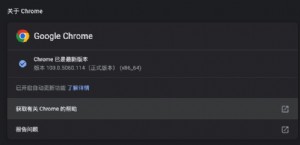Office 2010 Beta2中文版体验(组图)
2. 新增“转换”标签
在PowerPoint 2007中,对象特效与幻灯片特效同属一个标签,难免会造成动画数量不够或操作不方便等弊端。于是新版PowerPoint 2010增加了一个“转换”标签,与“动画”标签分别负责“换页”、“对象”的动画设置。由于两者功能不同,面板上的设计也略有差别。同时新版中摒弃了原有“慢速”、“中速”、“快速”三档速度设计,转而直接采用秒数标记,让幻灯切换更精确!

图31 两组动画标签对比此外新版PowerPoint还在特效下直接加入了文字描述,看上去一目了然,相比老版更易于辨认,是一项很不错的改进

图32 特效加上了文字注释
3. 广播幻灯片
“广播幻灯片”是PowerPoint 2010中新增加的一项功能,即允许其他用户通过互联网同步观看主机的幻灯片播放,这与电子教室中经常使用的视频广播颇为类似。使用前首先点击“幻灯片放映”标签下的“广播幻灯片”,然后再点击弹出窗口中的“启动广播”,稍后PowerPoint将会自动分配给用户一个共享网址(可能需要输入Windows Live ID),将其发送给其他接收者后通过浏览器打开,这时便能与主机同步观看正在播放的幻灯片了。

图33 获取共享网址

图34 使用浏览器同步观看幻灯片播放
4. 录制演示
“录制演示”的概念有点像排练计时,同样能够自动记录幻灯片的播放时长,而且除此之外它还允许用户直接使用激光笔(可用Ctrl+鼠标左键在幻灯片上标记)或麦克风为幻灯片加入旁白注释,大大提高了新版幻灯片的互动性能。也许有网友会问,那么原来的“排练计时”又有什么用途呢?问得好!不过这也是笔者亟需寻找的答案,因为我们实在找不出“排练计时”存在的理由了!

图35 可以同步录制旁白和激光笔
5. 视频与音频编辑
PowerPoint 2010内置了丰富的视频及音频编辑功能,可以很容易地对已插入影音执行修正。除了拥有便捷的视频截取功能外,它还专门提供了“淡入淡出”、“音量大小”等常规调节功能。此外我们也可以通过鼠标悬停,直接在幻灯片上预览影像,大大降低了复杂幻灯的整体制作难度。

图36 PowerPoint 2010的影音编辑预览功能
6. 文档一键压缩
庞大的体积不但会占用更多空间,而且还会影响到幻灯片的播放性能。于是PowerPoint 2010便在“文件”→“信息”标签下提供了一项“压缩媒体”功能,可以根据不同环境压缩成“演示文稿质量”、“互联网质量”、“低质量”三种级别。不过由于影音视频大多属于高压缩格式,因此这项功能更多地还是对那些图片类幻灯作用明显。

图37 新增加的“文档压缩”功能
六、 Outlook 2010
1. Ribbon主界面
更协调的外观是新版Outlook带给笔者的第一印象,无论从配色、布局及至功能上,几乎都可以算是新版Office中变化最大的一个组件。其中Ribbon风格的采用是新版Outlook的最大亮点,除了功能上更加丰富,变大的面板也使操作更加便捷。值得一提的是,Outlook 2010首次以电子邮箱作为账号命名(之前一直统称为“个人文件夹”),而这也是其他同类软件早已通行的作法。

图38 新版Outlook外观更协调

图39 对照一下Outlook 2007
Outlook 2010增加了Jumplist快捷菜单,无论在任务栏还是开始菜单上,都能通过Jumplist快速启动常用功能。

图40 Jumplist中的快捷项




 天下网吧·网吧天下
天下网吧·网吧天下